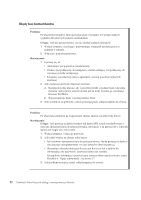Lenovo ThinkPad T400s (Polish) Service and Troubleshooting Guide - Page 33
Problemy z klawiaturą, Problemy z urządzeniem wskazującym
 |
View all Lenovo ThinkPad T400s manuals
Add to My Manuals
Save this manual to your list of manuals |
Page 33 highlights
Problemy z klawiaturą Problem: Nie działają wszystkie lub niektóre klawisze klawiatury. Rozwiązanie: Windows Vista®: 1. Z menu Start wybierz opcję Panel sterowania. 2. Kliknij opcję Sprzęt i dźwięk, a następnie Klawiatura. 3. Wybierz zakładkę Sprzęt. Sprawdź, czy Stan urządzenia we Właściwościach urządzenia to To urządzenie działa poprawnie. Windows XP: 1. Z menu Start wybierz opcję Panel sterowania. 2. Kliknij opcję Drukarki i inny sprzęt, a następnie Klawiatura. 3. Wybierz zakładkę Sprzęt. Sprawdź, czy Stan urządzenia we Właściwościach urządzenia to To urządzenie działa poprawnie. Jeśli klawisze na klawiaturze nadal nie działają, należy oddać komputer do serwisu. Problem: Po naciśnięciu litery ukazuje się cyfra. Rozwiązanie: Jest włączony blok klawiszy numerycznych. Aby go wyłączyć, wciśnij i przytrzymaj klawisz Shift lub Fn, a następnie naciśnij klawisz NmLk (ScrLk). Problem: Nie działają wszystkie lub niektóre klawisze zewnętrznej klawiatury lub klawiatury numerycznej. Rozwiązanie: Upewnij się, że klawiatura zewnętrzna lub numeryczna jest poprawnie podłączona do komputera. Problemy z urządzeniem wskazującym Problem: Nie działa funkcja przewijania lub lupy. Rozwiązanie: Sprawdź rodzaj sterownika myszy w oknie Menedżera urządzeń. Upewnij się, że zainstalowany jest sterownik ThinkPad UltraNav® Pointing Device. Rozdział 3. Rozwiązywanie problemów z komputerem 25